Firefox: Hur man identifierar en specifik färg på en webbsida

Se hur du kan identifiera en specifik färg med ett integrerat verktyg i Firefox utan att använda tredjepartsprogram.
När Firefox föreslår att fylla i resten av URL:en kan det vara frestande att använda det på grund av dess bekvämlighet. Men om du delar din dator med någon eller låter någon använda den för att söka efter något, kan det avslöja saker som du hellre vill hålla privata. Men med några ändringar i Firefox-inställningarna kan du rensa URL-historiken i adressfältet och hålla dina sessioner privata. Fortsätt läsa för att se vilka steg du behöver följa för att hålla dina surf-sessioner privata på Firefox.
Innehåll
Hur att rensa URL-historik från adressfältet i Firefox
När du börjar skriva adressen till en webbplats kommer Firefox att föreslå det den tror att du kommer att slutföra baserat på tidigare inmatningar. Om du hellre vill att den inte gör det, kan du stänga av det genom att gå till webbläsarens inställningar. Klicka på kugghjulet uppe till höger och klicka på Hantera fler inställningar.
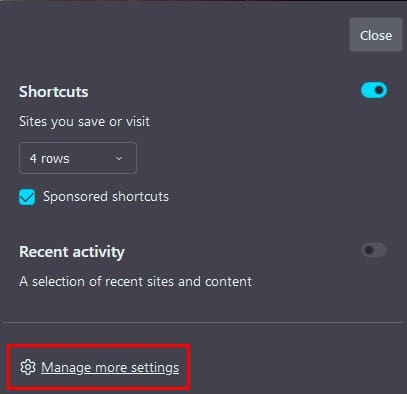
Från listan med alternativ på vänster sida, klicka på Integritet och säkerhet. Gå till Adressfältet och avmarkera alla tillgängliga alternativ som består av fem. Detta kommer att stoppa Firefox från att föreslå en webbplatsadress när du börjar skriva.
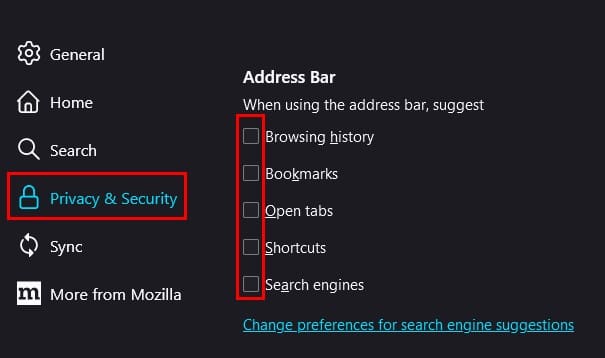
Nu ska vi eliminera all data som Firefox har samlat in innan du stängde av funktionen.
Scrolla ner till Historik-sektionen. Du kommer att se en Rensa historik-knapp. När du klickar på den öppnar Firefox ett nytt fönster där du måste specificera vad du vill rensa. Du kan välja mellan alternativ som:
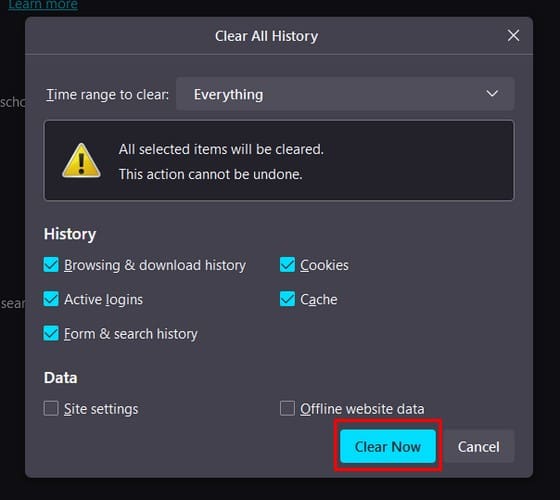
När du har gjort dina val klickar du på Rensa nu-knappen nere till höger. Du har rensat din historik men kan också förhindra Firefox från att spara data för framtida surf-sessioner.
Bonus tips
Om du inte vill att Firefox ska spara din sök- och surfhistorik kan du alltid prova att använda ett Privat fönster. Du kan enkelt öppna ett genom att trycka Ctrl + Shift + P eller klicka på menyn med tre linjer uppe till höger och välja alternativet Privat fönster. När du är klar med det kommer all din sök- och surfhistorik att rensas.
Slutsats
Det handlar inte om att du besöker olagliga webbplatser eller något liknande, men här är webbplatser du inte vill att andra ska veta att du besöker. Eftersom du aldrig vet när du kan glömma att du besökte den webbplatsen är det bättre att vara säker än ledsen och rensa URL-historiken i adressfältet på Firefox. Som du kan se är det snabbt och enkelt och kan göras på mindre än några minuter. Är det att rensa URL-historiken något du skulle rekommendera för bättre integritet? Låt mig veta i kommentarerna nedan, och kom ihåg att dela artikeln med andra på sociala medier.
Se hur du kan identifiera en specifik färg med ett integrerat verktyg i Firefox utan att använda tredjepartsprogram.
Se hur enkelt det är att lägga till ett ord eller ett annat språk i Firefox stavningskontroll. Se också hur du kan stänga av stavningskontroll för webbläsaren.
Lär dig hur du inaktiverar irriterande automatiska videor i Google Chrome och Mozilla Firefox med den här guiden.
När du raderar Android-nedladdningshistorik hjälper du till att frigöra lagringsutrymme bland annat. Här är stegen att följa.
När du öppnar en startsida i någon webbläsare vill du se vad du gillar. När du börjar använda en annan webbläsare vill du ställa in den som du vill. Ställ in en anpassad startsida i Firefox för Android med dessa detaljerade steg och upptäck hur snabbt och enkelt det kan göras.
Ta bort sparad information från Firefox Autofyll genom att följa dessa snabba och enkla steg för Windows och Android-enheter.
Rensa URL-historiken från adressfältet i Firefox och håll dina sessioner privata genom att följa dessa snabba och enkla steg.
Lär dig hur du enkelt ser dina sparade lösenord i Chrome, Opera, Edge och Firefox. Vi ger dig en steg-för-steg-guide för att hantera dina lösenord effektivt.
Hur man aktiverar eller inaktiverar JavaScript-funktionen i alla versioner av webbläsaren Mozilla Firefox.
Förhindra att irriterande meddelanden visas i webbläsarna Edge, Chrome, Opera och Firefox.
Justera din Mozilla Firefox-webbläsare med dessa 8 tweaks.
Hur man rensar hela webbhistoriken i Mozilla Firefox webbläsare.
Få det extra lagret av säkerhet när du surfar på Firefox. Aktivera HTTPS-surfning och håll dina data krypterade.
Din webbläsare är en av dina mest använda applikationer, så det är viktigt att välja den som fungerar bäst för dig. I den här artikeln, gå väl igenom några av
På skrivbordet är din hemsida i allmänhet den första sidan som din webbläsare laddar när den öppnas. De flesta mobila webbläsare behåller dock alla dina flikar Ställ in din egen standardhemsida i Firefox för Android med dessa detaljerade steg.
Vi visar dig tre sätt att aktivera eller inaktivera automatiska uppdateringar i Mozilla Firefox.
Hur man snabbt ökar eller minskar teckensnittet i alla webbläsare som körs i Microsoft Windows, Linux eller MacOS.
Stödet för Flash-filer är på väg ut. Flash har ofta setts som den grundläggande byggstenen för annonser, korta videor eller ljud och spel. Även en
Oavsett om du rensar eller aktiverar cookies i Chrome, Opera eller Firefox, hjälper den här guiden dig att göra båda.
Lös problem med att din webbläsare inte ansluter till vissa webbplatser.
Annonser kan vara användbara eftersom de informerar dig om erbjudanden och tjänster du kan behöva. Men de kan bli ohanterliga och bli irriterande. Det är då du vänder dig till annonsblockerare. Lär dig hur du konfigurerar Ad-Blocker i Opera för Android med dessa steg.
Lär dig hur man markerar eller framhäver viss text i dina Google Docs-dokument med hjälp av dessa steg för din dator, smartphone eller surfplatta.
Webbläsaren Google Chrome erbjuder ett sätt för dig att ändra de typsnitt den använder. Lär dig hur du ställer in typsnittet på det du vill.
Lär dig hur du markerar text med färg i Google Slides-appen med denna steg-för-steg-guide för mobil och dator.
Se hur du kan identifiera en specifik färg med ett integrerat verktyg i Firefox utan att använda tredjepartsprogram.
Du kan hitta flera tillägg för Gmail för att göra din hantering av e-post mer produktiv. Här är de bästa Gmail Chrome-tilläggen.
Se hur enkelt det är att lägga till ett ord eller ett annat språk i Firefox stavningskontroll. Se också hur du kan stänga av stavningskontroll för webbläsaren.
Se vilka steg du ska följa för att snabbt stänga av Google Assistant. Känn dig mindre övervakad och inaktivera Google Assistant.
Dina Facebook-vänner kan se alla kommentarer du skriver på offentliga inlägg. Facebook-kommentarer har inga individuella sekretessinställningar.
Att veta hur du ändrar Facebooks integritetsinställningar på en telefon eller tablet gör det enklare att hantera ditt konto.

























